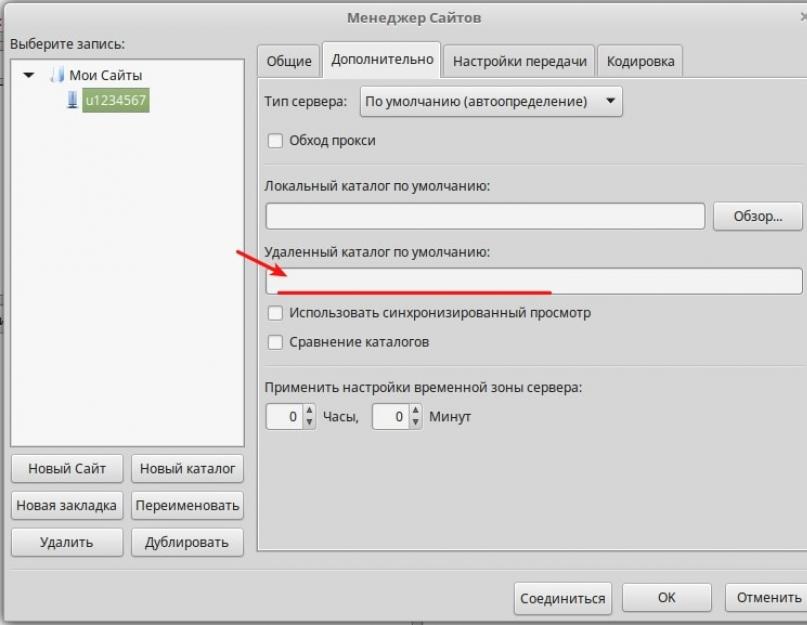Подключение к хостингу по FTP осуществляется через специальные программы (клиенты FTP). В данной статье содержится вся необходимая информация для настройки таких клиентов, и подробные инструкции по настройке самых популярных из них.
Какие данные необходимы для подключения по FTP?
Вне зависимости от используемого FTP клиента, для его настройки вам потребуется следующая информация:
Логин, пароль, адрес сервера и порт
- логин . Имеет вид «u1234567». Вы также можете создать дополнительный FTP-аккаунт и использовать его для подключения по FTP: ;
- пароль . Пароль от логина «u1234567», его можно увидеть в . Вы можете изменить пароль от первоначального и сбросить на изначальный: ;
- IP-адрес сервера или хост . IP-адрес указан в . Вы также можете использовать в качестве сервера доменное имя сайта, если оно уже привязано к хостингу: ;
- порт для подключения по ftp необходимо указывать «21».
Если вы несколько раз ввели неправильный пароль
Если вы несколько раз подряд ввели неправильный пароль и сервер заблокировал подключение по FTP, обратитесь в с описанием проблемы или подождите 2 часа . По истечении этого времени блокировка будет автоматически снята.
Режим работы FTP
Существует два режима соединения с FTP-сервером — активный (active) и пассивный (passive). При работе по FTP с серверами нашей компании вам необходимо использовать пассивный режим .
Режим передачи файлов
Существует два режима передачи файлов по протоколу FTP:
- текстовый (ASCII) — режим для передачи текстовых файлов, html-документов, php-скриптов, scc-таблиц и т.д.;
- двоичный (бинарный, binary, bin) — режим для передачи картинок, исполняемых файлов, зашифрованных скриптов и тому подобных.
Как правило, FTP клиенты самостоятельно определяют режим по типу файла, но иногда они ошибаются, и файлы загружаются неправильно. Чаще всего такие ситуации возникают при загрузке зашифрованных бинарных файлов, имеющих расширение php. В этом случае потребуется самостоятельно выбрать необходимый режим загрузки файлов в FTP-клиенте.
Число одновременных подключений
При работе по FTP с серверами нашей компании допустимо не более 8 одновременных FTP подключений с одного IP-адреса.
Как настроить FTP клиент
Ниже приведены инструкции по настройке популярных FTP клиентов:
Инструкция по настройке FileZilla
Как настроить каталог подключения?
Для пользователей виртуального хостинга доступ предоставляется только к корневой директории аккаунта.
Для того чтобы при подключении по FTP сразу открывалась директория пользователя, выполните следующие действия:
пропишите путь для каталога по умолчанию в графе Удаленный каталог по умолчанию
:

- cPanel: /var/www/1234567
- cPanel Agava: /home/login
- ISPmanager: /var/www/u1234567/data
- Parallels Plesk Onyx 17: /var/www/vhosts/u1234567.plsk.regruhosting.ru
Инструкция по настройке Total Commander

Инструкция по настройке CuteFTP

Инструкция по настройке iWeb
При публикации сайта через iWeb вам необходимо заполнить соответствующие поля:
- «Publish to» : FTP server;
- «Site name» : название вашего сайта;
- «Server Adress» : сервер хостинга, IP сервера хостинга или ваш домен. Домен в качестве сервера использовать не рекомендуется. Используйте домен, если уверены, что он уже припаркован к хостингу;
- «User name» : ваш логин хостинга (указан в информационном письме);
- «Password» : пароль от хостинга (указан в информационном письме);
- «Directory/Path» : каталог вашего сайта. Необходимо указать путь к каталогу относительно каталога вашего хостинг аккаунта. Уточнить каталог вашего сайта можно в панели управления хостингом;
- «Protocol» : FTP;
- «Port» : 21;
- «Website URL» : полный URL вашего домена, например http://mysite.ru.
Если вы планируете самостоятельно заниматься администрированием своего сайта, получать к нему доступ по протоколу FTP вам придется не раз, и не два. Поэтому уже сейчас вам полезно узнать, что FTP является одним из базовых протоколов для передачи файлов с одного компьютера на другой.
Вы можете получить FTP-доступ к вашему сайту прямо из браузера. Достаточно ввести в адресной строке: FTP двоеточие, слеш-слеш, ваш логин, двоеточие, ваш пароль, собаку и ваш домен.
Однако есть способ лучше! Просмотрите это видео и вы узнаете все способы работы с файлами через протокол FTP.
Как получить доступ к сайту по FTP?
Именно на этот вопрос мы дадим ответ в данном видео. Минимум ненужной информации, только самое важное. Обязательно досмотрите до конца! Итак, как получить доступ к FTP?
Если вы планируете самостоятельно заниматься администрированием своего сайта, получать к нему доступ по протоколу FTP вам придется не раз, и не два. Поэтому уже сейчас вам полезно узнать, что FTP является одним из базовых протоколов для передачи файлов с одного компьютера на другой. Например, если у вас статичный сайт, можно поменять картинку или страницу. Но даже если сайт у вас уже завязан на какую-то CMS , с помощью FTP вы, например, сможете внести изменения в файл robots.txt.
В принципе, вы можете получить FTP-доступ к вашему сайту прямо из браузера. Достаточно ввести в адресной строке: FTP двоеточие, слеш-слеш, ваш логин, двоеточие, ваш пароль, собаку и ваш домен . Это делается гораздо проще, чем звучит!
Однако, есть способ лучше. Все уже давно пользуются специальными программами с удобным интерфейсом. Их называют FTP-клиентами. Например, в системе Windows вы можете использовать популярнейший клиент Filezilla (Файлзилла). Его, кстати, любят и “маководы”. Впрочем, если у вас Mac OS, а Filezilla (Файлзилла) вам по каким-то причинам не подошла, попробуйте программу CyberDuck (СайберДак). Про Linux нечего и говорить - если вы пользователь этой операционки, то лучше меня знаете, какой FTP-клиент вам нужен.
Не важно, какую программу вы выбрали! Везде вам понадобится создать новое соединение, указать имя сайта или его IP (IP), а также логин и пароль. По умолчанию для FTP-соединения используется 21-й порт. Иногда администраторы меняют его на нестандартный. В этом случае, вам надо будет ввести номер порта вручную. Всё! Сохраняем настройки, кликаем по кнопке соединения и видим всю структуру нашего сайта как на ладони.
Если по какой-то причине вы не можете зайти на собственный сайт, уточните в техподдержке хостера, не запрещен ли доступ к вашему серверу по протоколу FTP. Вам либо этот доступ предоставят, либо помогут найти альтернативное решение.
Итак, я рассказал как получить доступ к FTP. Полезные ссылки вы найдете в описании к этому видео. Если понравилось видео подписывайтесь на канал, ставьте палец вверх и будет вам счастье!
Поговорим про FTP доступ. FTP – протокол передачи файлов. Обычно с помощью ftp:// вы заливаете файлы на хостинг. С помощью ftp я рассказывал, как легко управлять файлами на телефоне . Ftp:// протокол, который должен знать каждый и сегодня я расскажу как им пользоваться
Скачать Filezilla
FTP. Как им пользоваться? Как настроить FTP доступ к сайту
Вам дали FTP логин и пароль, и вы не знаете, что делать с этим всем. Во-первых, для работы с FTP существует множество программ, самая извесная и рекомендуемая мной, это Filezilla
После установки Filezilla, откройте программу
FTP бывает открытый и закрытый. Открытый ftp не требует логина и пароля и имеет открытый доступ. Пример открытого FTP – это http://ftp.dlink.ru
Закрытый FTP требует логин и пароль и иногда, его привязывают ещё и к определённому ip адресу.
Обычно через FTP:// реализуют доступ к файлам различные больше компании, чтобы работники могли с любого места попасть к своим рабочим файлам.
FTP может также использовать порт, это видно в адресе ftp. ftp://192.168.1.125:3721
В примере выше, :3721 – значит, что будет использован порт 3721
Как настроить в программе FileZilla Ftp доступ
Откройте программу FileZilla. Нажмите клавишу Ctrl + S
или выберите Файл
– Менеджер сайтов

Давайте разберём простой случай. У меня есть хостинг и он мне дал данные для входа (у вас они другие, но суть понятна)
Адрес: ftp.k32.freehost.com.ua, Логин: bcajur, Пароль: 123456 Порт:4451.
Доступ к такому FTP в программе Filezilla выглядит следующим образом
Если всё настроено правильно, то после нажатия на клавишу “Соединиться”
вы должны попасть на файлхостинг

Как видно из примера, всё выполнено успешно и доступ к FTP получен
Как копировать файлы на Ftp или наоборот сбросить их на свой компьютер
Чтобы сбросить файлы на свой компьютер с FTP достаточно перетянуть нужный файл (или папку) на рабочий стол.
Сверху, во вкладке “Статус” отобразиться, когда файл будет передан. Особенно это полезно если вы сбрасываете множество файлов или фотографий по FTP
Супер!
Проблемы с FTP бывают тогда, когда к FTP привязан определённый IP адрес и у вас он меняется провайдером. То есть, когда вы создавали FTP доступ на хостинге (к примеру) вы указали, что доступ есть только с определённого IP адреса. После смены Ip вы уже не попадёте на FTP. Для этого надо зайти в панель управления хостингом и указать другой IP или вообще убрать привязку FTP к Ip адресу.
Вот в принципе и всё что я хотел вам сказать про Ftp доступ 😉
FTP – что это такое, как расшифровывается, что означает и как нам сделать доступ по FTP. И будем все эти вопросы разбирать!
И разобраться в любом случае придётся, потому, что полноценное взаимодействие с сайтом невозможно без доступа по FTP!
Что такое доступ ftp
C самого начала давайте разберем, что же такое ftp FTP (англ. File Transfer Protocol - протокол передачи файлов) - протокол, предназначенный для передачи файлов в компьютерных сетях.
А теперь по-русски: у вас есть компьютер, на нем стоит пароль, на нем несколько пользователей. На компьютере открываете два окна на диске C и D, берем и перетаскиваем файлы с одного диска на другой. С которого перетащили файлы никуда не деваются. Это в принципе сейчас – вы увидели процесс передачи файлов по FTP.
Компьютер – это хост(название например ftp.ваш_сайт)
Пользователь – пользователь.
Пароль – пароль доступа к ftp
Перетаскивание – передача по ftp.
Это самый простой и быстрый способ передать сайт, файлы, много фалов, большие объёмы на ваш сервер!
Для того, чтобы подключиться к ftp, требуется, как минимум:
Название «FTP сервера».
«Имя пользователя».
И собственно бесплатная программа - , которая сможет подключиться к FTP. Это малюсенькая программка с множеством замечательный функций! И самое главное, что она может – это записывать свои настройки в отдельный файл.
Где взять данные ftp?
Я не знаю, где вы возьмёте эту информацию, но для примера разберём самый . Который я знаю.
После того, как вы зарегистрировали, домен, Вам должно было прийти письмо с данными вашего ftp-соединения.
И мы открываем письмо и там ищем строчки посвящённые ftp.

Хост это – FTP –сервер.
Тип входа выбираем нормальный.
А остальные названия совпадают.
Нажимаем соединиться!
Если все правильно сделано, то должно легко соединиться!

Вот у нас всё заработало. Слева компьютер, справа сервер.